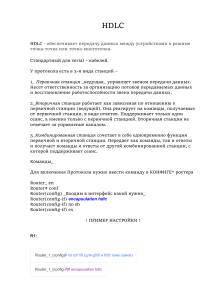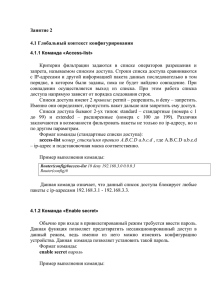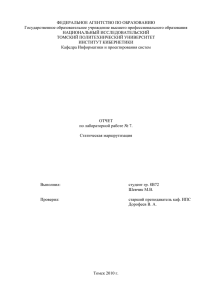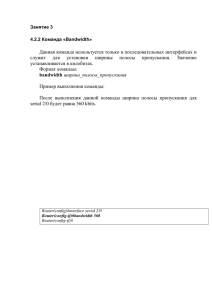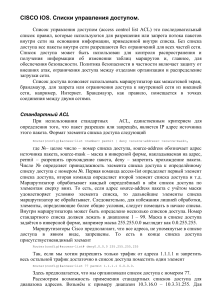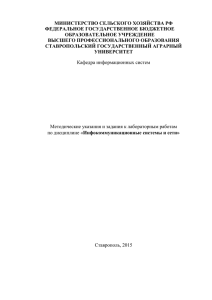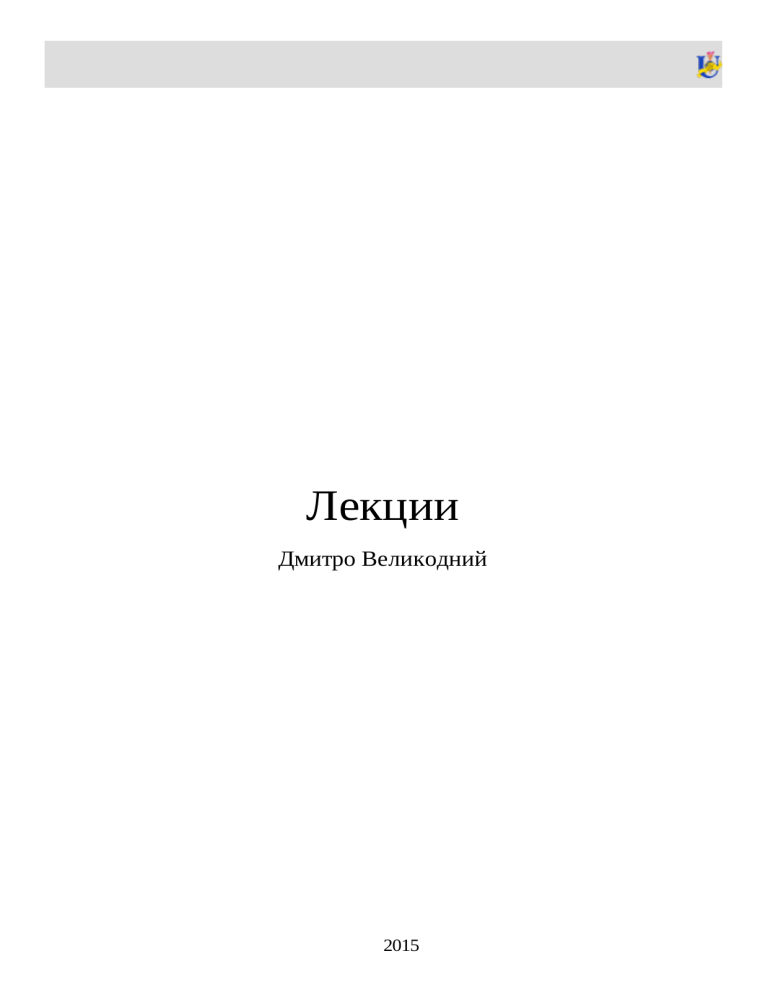
Лекции Дмитро Великодний 2015 Лабораторные работы 3 Зміст Лабораторные работы Ключові терміни: ЗАПУСК КОНСОЛИ МАРШРУТИЗАТОРОВ ЧЕРЕЗ ПРОГРАММУ PUTTY НАСТРОЙКА ПОРТОВ МАРШРУТИЗАТОРОВ В GNS3 ПОДКЛЮЧЕНИЕ GNS3 К РЕАЛЬНОЙ ФИЗИЧЕСКОЙ СЕТИ СУЩЕСТВУЕТ ДВА СПОСОБА ПОДКЛЮЧЕНИЯ GNS3 К РЕАЛЬНОЙ ФИЗИЧЕСКОЙ СЕТИ. 6. НАСТРОЙКА VOIP НАСТРОЙКИ ТЕЛЕФОНА! 8. MPLS. ЧАСТЬ 1 9. MPLS. ЧАСТЬ 2 10. НАСТРОЙКА MULTICAST. ЧАСТЬ 1 3 3 8 9 13 13 21 22 28 35 43 Лабораторные работы Лабораторные работы Запуск консоли маршрут изат оров через программу putty Наст ройка порт ов маршрут изат оров в GNS3 Подключение GNS3 к реальной физической сет и Сущест вует два способа подключения GNS3 к реальной физической сет и. 6. НАСТРОЙКА VoIP Наст ройки т елефона! 8. MPLS. Част ь 1 9. MPLS. Част ь 2 10. Наст ройка Multicast. Част ь 1 Ключові терміни: )., *, -5-, ., /, 10.10.10.10:0 (3), 192.168.0., 192.168.1.1, 22 15:05:48.439: %, 3, 3 при этом, не закрывая окна, 3 с реальным миром, 3, необходимо перезагрузить компьютер., 3745, 4 Связь, :, ;, GNS, IP, LDP, MPEG, Mar, NBRCHG, Neighbor, R1#ping 192.168.0.1, R1#ping ya.ru, R1(config-telephony)#create cnf-files, R12(config-telephony)#ip source-address 192.168.0.200 port 2000, RTP, Router_1(config)#int fa 0/0.10, Router_1(config)#int loopback 0, Router_1(config)#ip cef, Router_1(config)#mpls ip, Router_1(config)#mpls label protocol ldp, Router_1(config)#mpls ldp router-id loopback 0, Router_1(config-if)#ip address 10.10.10.10 255.255.255.255, Router_1(config-if)#mpls ip, Router_1(config-if)#mpls mtu 1512, Router_1(config-router)#network 10.10.10.10 0.0.0.0 area 0, Router_1(configsubif)#encapsulation dot1Q 10, Router_1(config-subif)#xconnect 40.40.40.40 9999 encapsulation mpls, Router_2(config)#int loopback 0, Router_2(config)#ip cef, Router_2(config)#mpls ip, Router_2(config)#mpls label protocol ldp, Router_2(config)#mpls ldp router-id loopback 0, Router_2(config-if)#ip address 20.20.20.20 255.255.255.255, Router_2(config-if)#mpls ip, Router_2(config-if)#mpls mtu 1512, Router_2(configrouter)#network 20.20.20.20 0.0.0.0 area 0, Router_4(config)#int fa 0/0.20, Router_4(config)#int loopback 0, Router_4(config)#ip cef, Router_4(config)#mpls ip, Router_4(config)#mpls label protocol ldp, Router_4(config)#mpls ldp router-id loopback 0, Router_4(config-if)#ip address 40.40.40.40 255.255.255.255, Router_4(config-if)#mpls ip, Router_4(config-if)#mpls mtu 1512, Router_4(config-router)#network 40.40.40.40 0.0.0.0 area 0, Router_4(configsubif)#encapsulation dot1Q 20, Router_4(config-subif)#xconnect 10.10.10.10 9999 encapsulation mpls, Stream, Transport, UP, VPCS, X, c, cisco 3640, ip pim send-rp-announce interface-id scope ttl group-list access-list-number interval seconds, ip pim send-rp-discovery [interface-id] [scope ttl], is, show, Второй способ, Выдает ошибку, но и без этих команд не работает., Для их настройки вернемся в, Для настройки используем роутер cisco 3640., Для настройки используем роутер cisco 7200., Для настройки используем роутеры, Для настройки следует выбрать, Набрав команду, Настройка портов маршрутизаторов в, Настройки роутера!, Настройки телефона!, Несколько номеров на один телефон, Обязательным условием является назначение, Однако для того, что бы созданный нами ранее интерфейс замыкания на самого себя был виден в, Первый способ, Привязка номера к мак-адресу!, Принципиальные настройки, Продолжаем настраивать наши роутеры., адреса маршрутизатора в пределах вашей подсети (, можно увидеть сконфигурированные параметры, но на пограничных роутерах у нас появились subинтерфейсы, которые соответствуют некоторым vlan-ам (10 и 20 соответственно). И теперь, конечные станции находятся в одной сети 192.168.1.0/24., это сообщение должно появиться, если вы все правильно настроили, – 82 1. Начальная настройка GNS3 Задаем имя проект а, папку где будут хранит ься проект ы ! обязат ельно ст авим галочку Save nvrams and virtual hard drives 4 Лабораторные работы Edit -> Preferences 1. Выбираем язык инт ерфейса 2. !!! Выст авляем задержку между ст арт ом уст ройст в 20 секунд! Необходимо для иск лю ч ения крит ической нагрузки на процессор вашего ПК во время запуска маршрут изат оров. Выбираем т ерминальную программу 5 Лабораторные работы Добавляем образы IOS. Указываем адрес папки где лежат образы. Выбираем образ -> От крыт ь -> Сохранит ь. После эт ого маршрут изат оры ст анут дост упны. 6 Лабораторные работы Добавив маршрут изат ор на панель, можно наст роит ь его слот ы После выбираем ЗАПУСТИТЬ. При эт ом резко возраст ает загрузка на процессор ПК. 7 Лабораторные работы 8 Для снят ия нагрузки ест ь механизм Idle PC (выбираем опт имальным парамет р помеченный звездочкой) После эт ого нагрузка на процессор должна уменьшит ься Для запуска консоли выбираем пункт Консоль Лабораторные работы Прийдет ся немного подождат ь (20-60 сек) и входим в режим конфигурации. Для соединения узлов кабелями используют ся иконка коннект ора (для выбора т ипа кабеля нужно дополнит ельно нажат ь SHIFT) 2. ЗАПУСК КОНСОЛИ МАРШРУТИЗАТОРОВ ЧЕРЕЗ ПРОГРАММУ PUTTY Для начала узнаем т екущий порт консоли маршрут изат ора (при желании можем изменит ь) 9 Лабораторные работы ! Выбираем т ип соединения Raw и нажимаем Open 3. НАСТРОЙКА ПОРТОВ МАРШРУТИЗАТОРОВ В GNS3 Част ь 1 Добавим в рабочую област ь два маршрут изат ора, запуст им и соединим их. Наст роем инт ерфейсы fa0/0 на обеих маршрут изат орах т ак, чт о бы они могли видет ь друг друга. Для эт ого зайдем в консоль на R1 и пропишем следующее: 10 Лабораторные работы 1. 2. 3. 4. 5. 6. 7. Configure terminal Int fa0/0 Ip address 10.0.0.1 255.255.255.0 No shutdown Exit end Write memory Теперь зайдем на R2 и пропишем т оже самое, т олько сменив IPадрес на 10.0.0.2 Можно попробоват ь послат ь пинг на соседний роут ер с помощью команды ping 10.0.0.1. Должно быт ь т ак: Част ь 2 Теперь расширим нашу схему, добавив в нее пару свичей (Switch) и компьют еров конечных пользоват елей(Host) Прежде чем подключат ь компьют еры к сет и нужно сначала наст роит ь их инт ерфейсы. Для эт ого нужно зайт и в их наст ройки. Так как нам нужен т олько один инт ерфейс на одном компьют ере, нужно удалит ь ост альные, кот орые присут ст вуют по умолчанию: 11 Лабораторные работы То же самое нужно сделат ь и со вт орым хост ом. Только т ут нужно ост авит ь работ ат ь другой инт ерфейс. Например, в первом мы ост авили инт ерфейс с локальным порт ом 30000 и порт ом в удаленном дост упе 20000, т о на вт ором нужно ост авит ь инт ерфейс с локальным порт ом 30001 и 20001 соот вет ст венно. Главное, чт о бы порт ы не были одинаковыми на двух разных хост ах. Теперь можно подключит ь компьют еры к вирт уальной сет и, выбрав при эт ом соот вет ст вующие инт ерфейсы: Чт о бы назначит ь эт им хост ам IPадрес воспользуемся ут илит ой, кот орая уст анавливает ся вмест е с GNS3 - Virtual PC Simulator(VPCS). Найт и ее можно в меню Пуск->Все программы->GNS3>VPCS: Запуст ив vpcs.exe от кроет ся окно, подобное ст андарт ному инт ерпрет ат ору командной ст роки Windows. 12 Лабораторные работы Номер в квадрат ных скобках соот вет ст вует номеру вирт уального компьют ера в GNS3. Для т ого чт о бы назначит первому компьют еру IPадрес необходимо прописат ь: Ip 192.168.1.1 192.168.1.254 24 Г д е 192.168.1.1 – IP адрес компьют ера, 192.168.1.254 – основной шлюз(инт ерфейсfa0/1 роут ера R1), 24 – маска подсет и(соот вет ст вует 255.255.255.0) Чт о бы перейт и на вт орой вирт уальный компьют ер нужно ввест и в консоль 2 и нажат ь Enter. Наст роим его по аналогии с первым: Набрав команду show можно увидет ь сконфигурированные парамет ры Однако эт и два компьют ера еще не смогут видет ь друг друга, пот ому как на маршрут изат орах R1 и R2, во-первых не наст роены внешние инт ерфейсы, и во-вт орых не прописаны ст ат ические маршрут ы. Для их наст ройки вернемся в GNS3 при эт ом, не закрывая окна VPCS. Част ь 3 Зайдем в консоль маршрут изат ора R1 и пропишем следующие команды: 1. 2. 3. 4. 5. 6. 7. 8. Conf term Int fa0/1 Ip address 192.168.1.254 255.255.255.0 No sh Exit Ip route 192.168.2.0 255.255.255.0 10.0.0.2 end Wrmem Iproute - команда ст ат ической маршрут изации: чт обы можно было послат ь пакет ы в сет ь 192.168.2.0 с маской 255.255.255.0 их нужно передат ь на ip адрес следующего маршрут изат ора (NextHop) 10.0.0.2 . По аналогии т е же дейст вия проделаем со вт орым маршрут изат ором: 13 Лабораторные работы Теперь можно вернут ься в приложение VPCSи попробоват ь послат ь пинг с одного компьют ера на другой: 4 Связь GNS3 с реальным миром ПОДКЛЮЧЕНИЕ GNS3 К РЕАЛЬНОЙ ФИЗИЧЕСКОЙ СЕТИ СУЩЕСТВУЕТ ДВА СПОСОБА ПОДКЛЮЧЕНИЯ GNS3 К РЕАЛЬНОЙ ФИЗИЧЕСКОЙ СЕТИ. Первый способ Возможен если ваш компьютер подключен к свичу или роутеру, в общем к локальной сети. И вы хот ит е чт обы ваше вирт уальное уст ройст во было "видимым" в эт ой сет и. Подключим вирт уальный роут ер к локальной сет и. Для эт ого собираем следующую схему У облака в качест ве инт ерфейса указываем "Подключение по локальной сет и" 14 Лабораторные работы Конфигурация моего компьют ера следующая: Т.е. в эт ом случае, физический сет евой адапт ер вашего компьют ера выст упает в качест ве сет евого мост а (bridge) для GNS3. IP-address моего компьют ера 192.168.0.104. Зададим вирт уальному роут еру ip-адрес из эт ой же сет и. R1>en R1#conf t R1(config)#int fa0/0 R1(config-if)#no shut R1(config-if)#ip address 192.168.0.200 255.255.255.0 R1(config)#ip route 0.0.0.0 0.0.0.0 192.168.0.1 - Для того что бы появилась возможность посылать пакеты в интернет необходимо указать маршрут по умолчанию. R1(config-if)#end Проверим достижимость реальной сети и сети Интернет с виртуального роутера R1#ping 192.168.0.1 - ip адрес шлюза по умолчанию в сет и (основной шлюз) R1#ya.ru Наш роутер должен "видится" из локальной сети. Второй способ Предварительные настройки сетевых интерфейсов Чт о бы дат ь возможност ь GNS3 связыват ься с физическим инт ерфейсом компьют ера, необходимо сначала создат ь «Microsoft инт ерфейс замыкания на себя». После чего нужно наст роит ь добавит ь сет евой мост между эт им инт ерфейсом и вашим физическим инт ерфейсом, кот орый подключен к сет и инт ернет . Для уст ановки нового оборудования нажимаем Win+Rи в ст роке пишем hdwwiz.exe жмем enter: 15 Лабораторные работы После чего начинает ся уст ановка: Выбираем Microsoft=>Адапт ер Microsoft замыкания на себя нажимаем Далее, а пот ом Гот ово: После чего нужно зайт и в «Цент р управления сет ями и общим дост упом» =>«Изменение парамет ров адапт ера»: 16 Лабораторные работы Создаем сет евой мост (замыканием): 17 между физическим инт ерфейсом и созданной ранее пет лей Аналогично мост ом с «Адапт ером Microsoft замыкания на себя» можно связат ь Беспроводное сет евое соединение (если оно ест ь). После чего мост будет создан и авт омат ически наст роен на работ у. Однако для т ого, чт о бы созданный нами ранее инт ерфейс замыкания на самого себя был виден в GNS3, необходимо перезагрузит ь компьют ер. Приступаем к настройке сети в GNS3 Создадим новый проект : Добавим в рабочую област ь маршрут изат ор и запуст им его. Если вы еще не выбирали значение IdlePCт о необходима задат ь его. После чего добавим новый элемент «Облако»: Лабораторные работы Теперь нужно зайт и в наст ройки облака и добавит ь в него ранее созданное подключение «Microsoft инт ерфейс замыкания на самого себя: После чего нажат ь кнопку «Добавит ь» Теперь присоединяем к маршрут изат ору т олько чт о созданное Облако: Схема должна выглядет ь следующим образом: 18 Лабораторные работы После т ого как мы все соединили необходимо наст роит ь маршрут изат ор R1. Однако, прежде всего, необходимо разобрат ься в какой сет и находит ся ваш компьют ер. Для эт ого нужно в командной ст роке выполнит ь команду ipconfig: Параметры сети мосту может задать роутер (DHCP сервер) сети. Как вы видит е IPадрес моего сет евого мост а 192.168.0.107, а адрес основного шлюза 192.168.0.1. Или же эти параметры при отсутствии роутера можно задать вручную (выберит е один из подходящих вам способов) Обязат ельным условием являет ся назначение IPадреса маршрут изат ора в пределах вашей подсет и (192.168.0.X). Для эт ого зайдем в его консоль: 19 Лабораторные работы Теперь введем следующие команды: R1#conf term R1(config)#int fa 0/0 R1(config-if)#ip add 192.168.0.200 255.255.255.0 R1(config-if)#no sh R1(config-if)#ex R1(config)#ip route 0.0.0.0 0.0.0.0 192.168.0.1 R1(config)#end После чего можно попробоват ь проверят ь дост уп к Основному шлюзу, компьют ерам локальной сет и и узлам сет и Инт ернет . R1#ping 192.168.0.1 R1#ping ya.ru Литература 1. "http://skill-admin.blogspot.com/2013/06/gns3.html - Подключение GNS3 к реальной физической сет и 2. http://www.adminia.ru/gns3-i-vmware-laboratornyiy-stend/ - GNS3 и VMware — Лаборат орный ст енд 5. Простейшая схема и захват пакетов через Wireshark Кликаем правой кнопкой по инт ерфейсу, выбираем Start capturing 20 Лабораторные работы И инт ерфейс через на кот ором будем перехват ыват ь пакет ы Посылаем ping Запускаем Wireshark 21 Лабораторные работы И получаем перехват пакет ов Но просмот рет ь передачу пакет ов в реальном времени не получит ься. Будет ст ат ическая информация о пакет ах, кот орые вы пересылали раньше. 6. НАСТРОЙКА VOIP Вариант 1 Настройки роутера! c3745 (3640) R12#conf term R12(config)#int fa 0/0 R12(config-if)#ip add 192.168.0.200 255.255.255.0 R12(config-if)#no sh R12(config-if)# R12(config-if)#end R12#conf term R12(config)#ip dhcp pool VOICE 1. R(dhcp-config)#network 192.168.0.0 255.255.255.0 2. R(dhcp-config)#default-router 192.168.0.200 3. R(dhcp-config)#option 150 ip 192.168.0.200 R12(dhcp-config)#ex R12(config)#telephony-service 1. R(config-telephony)#max-dn 144 2. R(config-telephony)#max-ephones 42 3. R(config-telephony)#keepalive 15 R1(config-telephony)#system message my VoIP 22 Лабораторные работы R12(config-telephony)#ip source-address 192.168.0.200 port 2000 R1(config-telephony)#create cnf-files Выдает ошибку, но и без эт их команд не работ ает . R12(config-telephony)#auto assign 1 to 144 – используем для авт оназначения номеров! R12(config-telephony)#ex R12(config)#ephone-dn 1 R12(config-ephone-dn)#number 54001 НАСТРОЙКИ ТЕЛЕФОНА! Вариант 2 Привязка номера к мак-адресу! R1(config)#int fa 0/0 R1(config-if)#ip add 192.168.0.200 255.255.255.0 R1(config-if)#no sh R1(config-if)#ex R1(config)#ip dhcp pool VOICe 1. R(dhcp-config)#network 192.168.0.0 255.255.255.0 2. R(dhcp-config)#default-router 192.168.0.200 3. R(dhcp-config)#option 150 ip 192.168.0.200 23 Лабораторные работы 24 R1(dhcp-config)#ex R1(config)#telephony-service 1. R(config-telephony)#max-dn 10 2. R(config-telephony)#max-ephones 10 3. R(config-telephony)#keepalive 15 R1(config-telephony)#system message my VoIP R1(config-telephony)#ip source-address 192.168.0.200 port 2000 R1(config-telephony)#create cnf-files R1(config-telephony)#ex R1(config)#ephone-dn 1 R1(config-ephone-dn)#number 1001 R1(config-ephone-dn)#name VASYA R1(config-ephone-dn)#ex R1(config)#ephone 1 R1(config-ephone)#mac-address 0026.8235.B07C R1(config-ephone)#type cipc R1(config-ephone)#button 1:1 – первая клавиша на телефоне соответствует логической линии R1(config-ephone)#ex Вариант 3 Несколько номеров на один телефон Основа наст ройки на ст р 30. R1# R1#conf term R1(config)#ephone-dn 1 – создаем первую логическую линию R1(config-ephone-dn)#number 911 R1(config-ephone-dn)#name VASYA R1(config-ephone-dn)#ephone-dn 2 – создаем вт орую логическую линию R1(config-ephone-dn)#number 101 R1(config-ephone-dn)#name Dima R1(config-ephone-dn)#ex первой 1. R(config)#ephone 1 - наст раиваем первый т елефон с привязкой двух логических линий 2. R1(config-ephone)#button 1:1 3. R1(config-ephone)#button 2:2 R1(config-ephone)#ex 7. VirtualBox Уст ановит ь в пункт е Адапт ер 1 «Вирт уальный адапт ер хост а» Лабораторные работы 25 Лабораторные работы 26 Лабораторные работы Скопироват ь обновленный файл vboxwrapper в папку с уст ановленным GNS3. Создание общей папки в VirtualBox После уст ановки операционной сист емы в VirtualBox нам необходимо связат ь домашнюю сист ему с гост евой . В эт ом нам помогут , т ак званные, общие папки. Для их создания, выполним следующие дейст вия: Шаг #1: Создаем папку в домашней сист еме, кот орую мы хот им сделат ь общей. Заходим в VirtualBox и кликаем на кнопку «Наст роит ь», в верхнем левом углу. Выбираем вкладку «Общие папки». Шаг #2: Нажимаем «Добавит ь общую папку» и указываем пут ь к ней. Ст авим галочку 27 Лабораторные работы напрот ив «Авт о подключение». Шаг #3: Запускаем вирт уальную сист ему. Переходим на вкладку «Уст ройст ва» и кликаем на «Уст ановит ь дополнения гост евой ОС», перезагружаем гост евую сист ему. Шаг #4: Запускаем приложение «Командная ст рока» (Пуск → Выполнит ь), вводим net use w: \\vboxsvr\WinXP , где WinXP – папка кот орую мы хот им сделат ь общей, жмем «Enter». В результ ат е наши сист емы связанны. 28 Лабораторные работы По мат ериалам http://blog.itct.com.ua/apps/virtual-box-4-2-0/sozdanie-obshhej-papki-v-virtualbox/ 8. MPLS. ЧАСТЬ 1 Проведем наст ройку Frame-Mode MPLS (когда мет ка вст авляет ся внут рь фрейма) Для наст ройки используем роут ер cisco 3640. На схеме предст авлены 4 роут ера. Router_1 и Router_4 являют ся пограничными ELSR - Edge Label Switch Router (иногда их еще называют PE – Provider Edge Router). Они занимают ся, с одной ст ороны, для «навешивания» (pushing) мет ок при входе пакет а в домен MPLS и, с другой ст ороны, для «снят ия» (popping) мет ок при выходе из домена MPLS. Роут еры Router_2 и Router_3 являют ся внут ренними роут ерами домена MPLS и называют ся LSR - Label Switch Router (вт орое название P – Provider Router). Они занимают ся т олько передачей пакет ов от одного MPLS роут ера другому. Ит ак, прист упим. Для организации сет евой дост упност и (IP) будем использоват ь прот окол динамической маршрут изации OSPF R1>en R1#conf t R1(config)#hostname Router_1 R1(config)#int loopback 0 – создаем loopback инт ерфейс; Router_1(config-if)#ip address 10.10.10.10 255.255.255.255 Router_1(config-if)#exit 29 Лабораторные работы Router_1(config)#int fa 0/0 Router_1(config-if)#ip address 192.168.1.1 255.255.255.0 Router_1(config-if)#no sh Router_1(config-if)#exit Router_1(config)#int fa 1/0 Router_1(config-if)#ip address 1.1.1.1 255.255.255.252 Router_1(config-if)#no sh Router_1(config-if)#exit Router_1(config)#int fa 2/0 Router_1(config-if)#ip address 2.2.2.1 255.255.255.252 Router_1(config-if)#no sh Router_1(config-if)#exit Router_1(config)#router ospf 1 – наст раиваем прот окол динамической маршрут изации OSPF; Router_1(config-router)#network 192.168.1.0 0.0.0.255 area 1 – определяем сет и для объявления; Router_1(config-router)#network 1.1.1.0 0.0.0.3 area 0 Router_1(config-router)#network 2.2.2.0 0.0.0.3 area 0 Router_1(config-router)#network 10.10.10.10 0.0.0.0 area 0 Router_1(config-router)#exit Router_1(config)#exit Router_1#wr Router_1# Роут ер Router_2: R2>en R2#conf t R2(config)#hostname Router_2 Router_2(config)#int loopback 0 Router_2(config-if)#ip address 20.20.20.20 255.255.255.255 Router_2(config-if)#exit Router_2(config)#int fa 0/0 Router_2(config-if)#ip address 1.1.1.2 255.255.255.252 Router_2(config-if)#no sh Router_2(config-if)#exit Router_2(config)#int fa 1/0 Router_2(config-if)#ip address 3.3.3.2 255.255.255.252 Router_2(config-if)#no sh Router_2(config-if)#exit Router_2(config)#router ospf 1 Router_2(config-router)#network 1.1.1.0 0.0.0.3 area 0 Router_2(config-router)#network 3.3.3.0 0.0.0.3 area 0 Router_2(config-router)#network 20.20.20.20 0.0.0.0 area 0 Router_2(config-router)#exit Router_2(config)#exit Router_2#wr Router_2# Роут ер Router_3: R3>en R3#conf t R3(config)#hostname Router_3 Router_3(config)#int loopback 0 Router_3(config-if)#ip address 30.30.30.30 255.255.255.255 Router_3(config-if)#exit Router_3(config)#int fa 0/0 Router_3(config-if)#ip address 2.2.2.2 255.255.255.252 Router_3(config-if)#no sh Router_3(config-if)#exit Router_3(config)#int fa 1/0 Router_3(config-if)#ip address 4.4.4.2 255.255.255.252 Router_3(config-if)#no sh Router_3(config-if)#exit Router_3(config)#router ospf 1 Router_3(config-router)#network 2.2.2.0 0.0.0.3 area 0 Router_3(config-router)#network 4.4.4.0 0.0.0.3 area 0 Router_3(config-router)#network 30.30.30.30 0.0.0.0 area 0 Router_3(config-router)#exit Router_3(config)#exit Router_3#wr Router_3# И роут ер Router_4: R4>en 30 Лабораторные работы R4#conf t R4(config)#hostname Router_4 Router_4(config)#int loopback 0 Router_4(config-if)#ip address 40.40.40.40 255.255.255.255 Router_4(config-if)#exit Router_4(config)#int fa 0/0 Router_4(config-if)#ip address 3.3.3.1 255.255.255.252 Router_4(config-if)#no sh Router_4(config-if)#exit Router_4(config)#int fa 1/0 Router_4(config-if)#ip address 4.4.4.1 255.255.255.252 Router_4(config-if)#no sh Router_4(config-if)#exit Router_4(config)#int fa 2/0 Router_4(config-if)#ip address 192.168.2.1 255.255.255.0 Router_4(config-if)#no sh Router_4(config-if)#exit Router_4(config)#router ospf 1 Router_4(config-router)#network 192.168.2.0 0.0.0.255 area 2 Router_4(config-router)#network 3.3.3.0 0.0.0.3 area 0 Router_4(config-router)#network 4.4.4.0 0.0.0.3 area 0 Router_4(config-router)#network 40.40.40.40 0.0.0.0 area 0 Router_4(config-router)#exit Router_4(config)#exit Router_4#wr Router_4# Проверим сет евую дост упност ь компьют еров. Сделаем ping и tracert с Host_1 на Host_2: Если сет евая дост упност ь присут ст вует , прист упим к наст ройке MPLS. Снова возвращаемся на роут ер Router_1 и добавляем следующие команды: Router_1#conf t Router_1(config)#ip cef – включаем Cisco Express Forwarding, т ехнология быст рой коммут ации пакет ов на 3-ем уровне компании cisco (если не включено); Router_1(config)#mpls ip – включаем глобально процесс коммут ации по мет кам (MPLS); Router_1(config)#mpls label protocol ldp – выбираем прот окол, по кот орому будут обмениват ься мет ками LSR (ELSR) между собой (ест ь еще TDP, он являет ся проприет арным); Router_1(config)#mpls ldp router-id loopback 0 – определяем, какой инт ерфейс (IP-адрес) берет ся в качест ве ID роут ера в процессе MPLS; Router_1(config)#int fa 1/0 Router_1(config-if)#mpls ip – включаем MPLS на инт ерфейсе; Router_1(config-if)#mpls mtu 1512 – увеличиваем размер mtu для избегания фрагмент ации (разбивки) фреймов (ст андарт ный размер 1500); Router_1(config-if)#exit Router_1(config)#int fa 2/0 Router_1(config-if)#mpls ip Router_1(config-if)#mpls mtu 1512 Router_1(config-if)#exit Router_1(config)#exit Router_1#wr Router_1# Router_2: Router_2#conf t Router_2(config)#ip cef Router_2(config)#mpls ip Router_2(config)#mpls label protocol ldp Router_2(config)#mpls ldp router-id loopback 0 Router_2(config)#int fa 0/0 Router_2(config-if)#mpls ip Router_2(config-if)#mpls mtu 1512 Router_2(config-if)#exit Router_2(config)#int fa 1/0 Router_2(config-if)#mpls ip Router_2(config-if)#mpls mtu 1512 Router_2(config-if)#exit Router_2(config)#exit Router_2#wr Router_2# Router_3: 31 Лабораторные работы Router_3#conf t Router_3(config)#ip cef Router_3(config)#mpls ip Router_3(config)#mpls label protocol ldp Router_3(config)#mpls ldp router-id loopback 0 Router_3(config)#int fa 0/0 Router_3(config-if)#mpls ip Router_3(config-if)#mpls mtu 1512 Router_3(config-if)#exit Router_3(config)#int fa 1/0 Router_3(config-if)#mpls ip Router_3(config-if)#mpls mtu 1512 Router_3(config-if)#exit Router_3(config)#exit Router_3#wr Router_4: Router_4#conf t Router_4(config)#ip cef Router_4(config)#mpls ip Router_4(config)#mpls label protocol ldp Router_4(config)#mpls ldp router-id loopback 0 Router_4(config)#int fa 0/0 Router_4(config-if)#mpls ip Router_4(config-if)#mpls mtu 1512 Router_4(config-if)#exit Router_4(config)#int fa 1/0 Router_4(config-if)#mpls ip Router_4(config-if)#mpls mtu 1512 Router_4(config-if)#exit Router_4(config)#exit Router_4#wr Router_4# Надеюсь, у вас получилось. Теперь вопрос, как проверит ь нашу работ у :). А проверим мы командами группы show на одном из роут еров (например, Router_1) и посмот рим от ловленные пакет ы (при прохождении ping) на инт ерфейсе FastEthernet 1/0 роут ера Router_2 (смот рящий в ст орону Router_4). Команды для проверки наст роек sh mpls forwarding-table sh mpls ldp neighbor Ит ак, вот результ ат нашей работ ы над задачей №1 наст ройки MPLS: 32 Лабораторные работы где: 1 – т аблица LFIB (видно, чт о все маршрут ы помечены мет ками); 2 – т аблица «соседей» по прот околу ldp (как и надо, присут ст вуют два «соседа»). sh mpls ip binding 33 Лабораторные работы где: 1 – т аблица соот вет ст вия мет ок и маршрут ов (с информацией, какой LSR ее предост авил). Из от ловленных пакет ов возьмем ICMP. И, как видно из рисунка, у нас появилась закладка MultiProtocol Label Switching Header. В ней показаны различные парамет ры, кот орые вст авляют ся во фрейм (значение мет ки, время жизни (ttl) и т ак далее). Если еще посмот рет ь на от ловленные 34 Лабораторные работы пакет ы на рисунке, т о можно замет ит ь и LDP пакет ы (hello messages). Эт и пакет ы рассылают ся роут ерами на мульт икаст адрес 224.0.0.2. Ну чт о же, первая задача успешно завершена, базовая конфигурация MPLS работ ает . Оказалось, не все т ак ст рашно :). Лит ерат ура: http://www.go-to-easyit.com/2012/03/mpls-cisco-1.html MPLS. Част ь 1 Принципиальные настройки Наст раиваем пограничный роут ер Router_1: R1(config)#int loopback 0 – создаем loopback инт ерфейс. В дальнейшем эт от инт ерфейс (его IP-адрес) будет использован в качест ве ID роут ера в сет и MPLS; Router_1(config-if)#ip address 10.10.10.10 255.255.255.255 Router_1(config-if)#exit Router_1(config)#int fa 0/0 Router_1(config-if)#ip address 192.168.1.1 255.255.255.0 Router_1(config-if)#no sh Router_1(config-if)#exit Router_1(config)#int fa 1/0 Router_1(config-if)#ip address 1.1.1.1 255.255.255.252 Router_1(config-if)#no sh Router_1(config-if)#exit 1. Настраиваем протокол динамической маршрутизации OSPF; Router_1(config)#router ospf 1 2. Router_1(config-router)#network 192.168.1.0 0.0.0.255 area 1 – определяем сет ь клиент а area 1 (каждый клиент свой ареал); Router_1(config-router)#network 1.1.1.0 0.0.0.3 area 0 - определяем внут реннею сет ь операт ора area 0; Router_1(config-router)#network 10.10.10.10 0.0.0.0 area 0 Router_1(config-router)#exit Router_1(config)#exit 3. Router_1(config)#ip cef – включаем Cisco Express Forwarding, т ехнология быст рой коммут ации пакет ов на 3-ем уровне компании cisco (если не включено); Router_1(config)#mpls ip – включаем глобально процесс коммут ации по мет кам (MPLS); Router_1(config)#mpls label protocol ldp – выбираем прот окол, по кот орому будут обмениват ься мет ками LSR (ELSR) между собой (ест ь еще TDP, он являет ся проприет арным); Router_1(config)#mpls ldp router-id loopback 0 – определяем, какой инт ерфейс (IP-адрес) берет ся в качест ве ID роут ера в процессе MPLS; 4. Router_1(config)#int fa 1/0 – т ак наст раивают т олько магист ральные порт ы, на порт ах к кот орым подключены клиент ы эт ого делат ь не нужно! Router_1(config-if)#mpls ip – включаем MPLS на инт ерфейсе; Router_1(config-if)#mpls mtu 1512 – увеличиваем размер mtu для избегания фрагмент ации (разбивки) фреймов (ст андарт ный размер 1500); Router_1(config-if)#exit Router_1#wr Router_1# 5. Настраиваем магист ральный роут ер Router_2: R2>en R2#conf t R2(config)#hostname Router_2 Router_2(config)#int loopback 0 Router_2(config-if)#ip address 20.20.20.20 255.255.255.255 Router_2(config-if)#exit 35 Лабораторные работы Router_2(config)#int fa 0/0 Router_2(config-if)#ip address 1.1.1.2 255.255.255.252 Router_2(config-if)#no sh Router_2(config-if)#exit Router_2(config)#int fa 1/0 Router_2(config-if)#ip address 3.3.3.2 255.255.255.252 Router_2(config-if)#no sh Router_2(config-if)#exit 6. Router_2(config)#router ospf 1 Router_2(config-router)#network 1.1.1.0 0.0.0.3 area 0 Router_2(config-router)#network 3.3.3.0 0.0.0.3 area 0 Router_2(config-router)#network 20.20.20.20 0.0.0.0 area 0 Router_2(config-router)#exit Router_2(config)#exit Router_2#wr Router_2# Router_2#conf t Router_2(config)#ip cef Router_2(config)#mpls ip Router_2(config)#mpls label protocol ldp Router_2(config)#mpls ldp router-id loopback 0 Router_2(config)#int fa 0/0 Router_2(config-if)#mpls ip Router_2(config-if)#mpls mtu 1512 Router_2(config-if)#exit Router_2(config)#int fa 1/0 Router_2(config-if)#mpls ip Router_2(config-if)#mpls mtu 1512 Router_2(config-if)#exit Router_2(config)#exit Router_2#wr 9. MPLS. ЧАСТЬ 2 Проведем наст ройку L2 VPN с инкапсуляцией MPLS (l2mpls). Для наст ройки используем роут ер cisco 7200. cisco 3640 не поддерживает инкапсуляцию mpls на инт ерфейсах. Вот , для ориент ировки, slot-ы, кот орые необходимо использоват ь на роут ерах Router_1 и Router_4: 36 Лабораторные работы 37 И на Router_2 и Router_3: На коммут ат орах VLan должны быт ь наст роены следующим образом: Лабораторные работы Ост алось т е же 4 роут ера, но на пограничных роут ерах у нас появились sub-инт ерфейсы, кот орые соот вет ст вуют некот орым vlan-ам (10 и 20 соот вет ст венно). И т еперь, конечные ст анции находят ся в одной сет и 192.168.1.0/24. Задача сост оит в т ом, чт обы Host_1 и Host_2 видели друг друга т ак, как будт о они находят ся в одном vlan-е. Выполнит ь эт у задачу можно и через IP сет ь (т ехнология l2tpv3), но мы будем использоват ь L2 VPN с инкапсуляцией MPLS (l2mpls). Прист упим. Заходим на роут ер Router_1 и делаем следующие наст ройки (наст ройки IP маршрут изации, базовые наст ройки MPLS будут т акие же, как и в задаче №1): R1>en R1#conf t R1(config)#hostname Router_1 Router_1(config)#ip cef Router_1(config)#mpls ip Router_1(config)#mpls label protocol ldp Router_1(config)#mpls ldp router-id loopback 0 Router_1(config)#int loopback 0 Router_1(config-if)#ip address 10.10.10.10 255.255.255.255 Router_1(config-if)#exit Router_1(config)#int fa 1/0 Router_1(config-if)#ip address 1.1.1.1 255.255.255.252 Router_1(config-if)#no sh Router_1(config-if)#mpls ip Router_1(config-if)#mpls mtu 1512 Router_1(config-if)#exit Router_1(config)#router ospf 1 Router_1(config-router)#network 10.10.10.10 0.0.0.0 area 0 Router_1(config-router)#network 1.1.1.0 0.0.0.3 area 0 Router_1(config-router)#exit Router_1(config)#int fa 0/0 Router_1(config-if)#no sh Router_1(config-if)#exit Router_1(config)#int fa 0/0.10 – создаем sub-инт ерфейс для vlan 10; Router_1(config-subif)#encapsulation dot1Q 10 – прописываем инкапсуляцию dot1q с т егом 10 (№ vlan). На другом роут ере (Router_4) т ег может быт ь другим; Router_1(config-subif)#xconnect 40.40.40.40 9999 encapsulation mpls – создаем специальное подключение до второго роутера. Указываем метод инкапсуляции mpls. 9999 – это номер виртуального канала VC (Virtual Circuit). Он должен быть одинаковым с двух сторон и идентифицирует сам канал; Router_1(config-subif-xconn)#exit Router_1(config-subif)#no sh Router_1(config-subif)#exit Router_1(config)#exit Router_1#wr 38 Лабораторные работы Router_1# Переходим к Router_2: R2>en R2#conf t R2(config)#hostname Router_2 Router_2(config)#ip cef Router_2(config)#mpls ip Router_2(config)#mpls label protocol ldp Router_2(config)#mpls ldp router-id loopback 0 Router_2(config)#int loopback 0 Router_2(config-if)#ip address 20.20.20.20 255.255.255.255 Router_2(config-if)#exit Router_2(config)#int fa 1/0 Router_2(config-if)#ip address 1.1.1.2 255.255.255.252 Router_2(config-if)#no sh Router_2(config-if)#mpls ip Router_2(config-if)#mpls mtu 1512 Router_2(config-if)#exit Router_2(config)#int fa 1/1 Router_2(config-if)#ip address 3.3.3.2 255.255.255.252 Router_2(config-if)#no sh Router_2(config-if)#mpls ip Router_2(config-if)#mpls mtu 1512 Router_2(config-if)#exit Router_2(config)#router ospf 1 Router_2(config-router)#network 20.20.20.20 0.0.0.0 area 0 Router_2(config-router)#network 1.1.1.0 0.0.0.3 area 0 Router_2(config-router)#network 3.3.3.0 0.0.0.3 area 0 Router_2(config-router)#exit Router_2(config)#exit Router_2#wr Router_2# Router_4: R4>en R4#conf t R4(config)#hostname Router_4 Router_4(config)#ip cef Router_4(config)#mpls ip Router_4(config)#mpls label protocol ldp Router_4(config)#mpls ldp router-id loopback 0 Router_4(config)#int loopback 0 Router_4(config-if)#ip address 40.40.40.40 255.255.255.255 Router_4(config-if)#exit Router_4(config)#int fa 1/1 Router_4(config-if)#ip address 3.3.3.1 255.255.255.252 Router_4(config-if)#no sh Router_4(config-if)#mpls ip Router_4(config-if)#mpls mtu 1512 Router_4(config-if)#exit Router_4(config)#router ospf 1 Router_4(config-router)#network 40.40.40.40 0.0.0.0 area 0 Router_4(config-router)#network 3.3.3.0 0.0.0.3 area 0 Router_4(config-router)#exit Router_4(config)#int fa 0/0 Router_4(config-if)#no sh Router_4(config-if)#exit Router_4(config)#int fa 0/0.20 Router_4(config-subif)#encapsulation dot1Q 20 Router_4(config-subif)#xconnect 10.10.10.10 9999 encapsulation mpls Router_4(config-subif-xconn)#exit *Mar 22 15:05:48.439: %LDP-5-NBRCHG: LDP Neighbor 10.10.10.10:0 (3) is UP – эт о сообщение должно появит ься, если вы все правильно наст роили; Router_4(config-subif)#exit Router_4(config)#exit Router_4#wr Router_4# Ну чт о, переходим к проверкам. Для начала, посмот рим, чт о у нас имеет ся на роут ерах. Router_1: Команды для проверки: sh mpls l2transport vc 39 Лабораторные работы sh mpls forwarding-table Вы должны увидет ь, чт о l2 канал уст ановлен, т ип у него Ethernet, сопост авлен он с нужным инт ерфейсом (Int fa 0/0.10 с одной ст ороны и Int fa 0/0.20 с другой ст ороны), показаны IP – адреса «соседей», ID вирт уального канала (vc) и самое главное, его ст ат ус UP. Так же, можно увидет ь, какие локальные мет ки навесил каждый роут ер. Далее, сделаем ping с Host_2 на Host_1: 40 Лабораторные работы Все работ ает . Замечу лишь т о, чт о при т аких l2 т оннелях следует следит ь, чт обы не было одинаковых IP – адресов. Помнит е, чт о пользоват ели находят ся в одной сет и :). Теперь, для полнот ы карт ины, от ловим несколько пакет ов и посмот рим, чт о у них внут ри. Первая т очка – Int fa 1/1 на Router_4 (эт от инт ерфейс смот рит на Router_2): Аналогично Int fa 1/0 на Router_2 (эт от инт ерфейс смот рит на Router_1): И т еперь Int fa 0/0 на Router_1 (эт от инт ерфейс смот рит в ст орону Host_1): 41 Лабораторные работы 42 Теперь посмот рим, как все происходит . Router_4, приняв пакет ICMP (Request) от Host_2 на инт ерфейс Int fa 0/0.20, понимает , чт о он от носит ся к l2vpn mpls каналу и должен быт ь передан через сет ь MPLS. Для эт ого он навешивает на него 2 мет ки. Первая мет ка использует ся для коммут ации пакет а в сет и MPLS, а вт орая мет ка использует ся для дальнейшей идент ификации канала vc. Обе мет ки имеют ttl, равный 255. Пакет от правляет ся дальше. Router_2 принимает пакет и начинает обработ ку. Он видит , чт о пакет адресован сет и, кот орая находит ся сразу за Router_1 и, чт обы упрост ит ь задачу «соседу» (т ехнология снят ия мет ки на предпоследнем LSR (PHP - Penultimate Hop Popping), снимает одну из мет ок, кот орая использует ся для коммут ации. У вт орой мет ки всего лишь уменьшает ся ttl на единицу. Пакет лет ит дальше. Конечный роут ер Router_1, принимая пакет , видит , чт о т ранспорт ная мет ка от сут ст вует , но ест ь мет ка, кот орая соот вет ст вует имеющемуся у него вирт уальному каналу vc. Он снимает эт у мет ку и, согласно уже своей внут ренней т аблице, от правляет его на инт ерфейс Int fa 0/0.10. Лит ерат ура: http://www.go-to-easyit.com/2012/03/mpls-cisco-1.html MPLS. Част ь 2 Принципиальные настройки Проведем наст ройку L2 VPN с инкапсуляцией MPLS (l2mpls). Для наст ройки используем роут ер cisco 7200. Настраиваем пограничный роутер R1: R1>en R1#conf t Router_1(config)#int fa 1/1 Router_1(config-if)#ip address 1.1.1.1 255.255.255.252 Router_1(config-if)#no sh Router_1(config)#int loopback 0 Router_1(config-if)#ip address 10.10.10.10 255.255.255.255 Router_1(config)#router ospf 1 Лабораторные работы 43 Router_1(config-router)#network 10.10.10.10 0.0.0.0 area 0 Router_1(config-router)#network 1.1.1.0 0.0.0.3 area 0 Router_1(config)#ip cef Router_1(config)#mpls ip Router_1(config)#mpls label protocol ldp Router_1(config)#mpls ldp router-id loopback 0 Router_1(config-if)#exit Router_1(config)#int fa 1/1 – т олько для магист ральных порт ов Router_1(config-if)#mpls ip Router_1(config-if)#mpls mtu 1512 Router_1(config-router)#exit Router_1(config)#int fa 1/0 – для инт ерфейсов к кот орым подключены клиент ы Router_1(config-if)#no sh Router_1(config-if)#exit Router_1(config)#int fa 1/0.10 – создаем sub-инт ерфейс для vlan 10; Router_1(config-subif)#encapsulation dot1Q 10 – прописываем инкапсуляцию dot1q с т егом 10 (№ vlan). На другом роут ере (Router_4) т ег может быт ь другим; Router_1(config-subif)#xconnect 40.40.40.40 9999 encapsulation mpls – создаем специальное подключение до второго роутера. Указываем метод инкапсуляции mpls. 9999 – это номер виртуального канала VC (Virtual Circuit). Он должен быть одинаковым с двух сторон и идентифицирует сам канал; Router_1(config-subif-xconn)#exit Router_1(config-subif)#no sh Router_1(config-subif)#exit Router_1(config)#exit Router_1#wr На правом пограничном роут ере прописываем по аналогии Router_4(config)#int fa 0/0.20 Router_4(config-subif)#encapsulation dot1Q 20 Router_4(config-subif)#xconnect 10.10.10.10 9999 encapsulation mpls Router_4(config-subif-xconn)#exit *Mar 22 15:05:48.439: %LDP-5-NBRCHG: LDP Neighbor 10.10.10.10:0 (3) is UP сообщение должно появиться, если вы все правильно настроили; Настраиваем магистральный роутер R2: R2>en R2#conf t Router_2(config)#int fa 1/0 Router_2(config-if)#ip address 1.1.1.2 255.255.255.252 Router_2(config-if)#no sh Router_2(config)#int fa 1/1 Router_2(config-if)#ip address 3.3.3.2 255.255.255.252 Router_2(config-if)#no sh Router_2(config)#int loopback 0 Router_2(config-if)#ip address 20.20.20.20 255.255.255.255 Router_2(config-if)#exit Router_2(config)#router ospf 1 Router_2(config-router)#network 20.20.20.20 0.0.0.0 area 0 Router_2(config-router)#network 1.1.1.0 0.0.0.3 area 0 Router_2(config-router)#network 3.3.3.0 0.0.0.3 area 0 Router_2(config-router)#exit Router_2(config)#ip cef Router_2(config)#mpls ip Router_2(config)#mpls label protocol ldp Router_2(config)#mpls ldp router-id loopback 0 Router_2(config)#int fa 1/0 Router_2(config-if)#mpls ip Router_2(config-if)#mpls mtu 1512 Router_2(config-if)#exit Router_2(config)#int fa 1/1 Router_2(config-if)#mpls ip Router_2(config-if)#mpls mtu 1512 Router_2(config-if)#exit – это Лабораторные работы Router_2(config)#exit Router_2#wr Router_2# 10. НАСТРОЙКА MULTICAST. ЧАСТЬ 1 Для настройки используем роутеры cisco 3640, каждый имеет два FastEthernet инт ерфейса. Так же ест ь клиент (Multicast Client, 10.10.10.204/24) и сервер (Multicast Server, 3.3.3.10/24), кот орый будет т ранслироват ь сигнал в мульт икаст овый адрес 224.1.1.1. Принадлежност ь т ого или иного клиент а к определенной группе «вещания» от слеживает ся прот околом IGMP (Internet Group Management Protocol). Передача multicast работ ает по прот околу PIM (Protocol Independent Multicast). Эт от прот окол сост авляет свою т аблицу маршрут изации multicast на основе обычной т аблицы маршрут изации. Ест ь 3 режима работ ы данного прот окола: d e n c e mode – когда маршрут прокладывает ся непосредст венно от ист очника до получат еля (предложение вещания пот оков, зарегист рированных на роут ере, идет всем, а зат ем от секают ся т е, кому оно не нужно); sparce mode – маршрут прокладывает ся т олько до т ак называемой т очки рандеву RP (Rendezvous point). Трансляция пот ока начинает ся, т олько если ест ь запрос от клиент а; sparce-dence mode – смешанный режим. Мы рассмот рем два основных режима. В качест ве ист очника пот ока будем проигрыват ь .avi файл в VLC media player. Принимат ь пот ок мы будем с помощью него же. В первой части настроим dence mode Заходим на Router_1: R1>en R1#conf t R1(config)#hostname Router_1 Router_1(config)#ip multicast-routing – глобально включаем маршрут изацию multicast; Router_1(config)#int fa 0/0 Router_1(config-if)#ip address 10.10.10.1 255.255.255.0 Router_1(config-if)#ip pim dense-mode – включаем нужный режим на инт ерфейсе; Router_1(config-if)#no sh Router_1(config-if)#exit Router_1(config)#int fa 1/0 Router_1(config-if)#ip address 1.1.1.1 255.255.255.252 Router_1(config-if)#ip pim dense-mode Router_1(config-if)#no sh Router_1(config-if)#exit Router_1(config)#ip route 3.3.3.0 255.255.255.0 1.1.1.2 – прописываем ст ат ический маршрут для обеспечения обычной сет евой дост упност и между клиент ом и сервером; Router_1(config)#exit Router_1#wr Router_1# 44 Лабораторные работы Теперь перейдем к Router_2: R2>en R2#conf t R2(config)#hostname Router_2 Router_2(config)#ip multicast-routing Router_2(config)#int fa 1/0 Router_2(config-if)#ip address 1.1.1.2 255.255.255.252 Router_2(config-if)#ip pim dense-mode Router_2(config-if)#no sh Router_2(config-if)#exit Router_2(config)#int fa 0/0 Router_2(config-if)#ip address 2.2.2.2 255.255.255.252 Router_2(config-if)#ip pim dense-mode Router_2(config-if)#no sh Router_2(config-if)#exit Router_2(config)#ip route 3.3.3.0 255.255.255.0 2.2.2.1 Router_2(config)#ip route 10.10.10.0 255.255.255.0 1.1.1.1 Router_2(config)#exit Router_2#wr Router_2# И Router_3: R3>en R3#conf t R3(config)#hostname Router_3 Router_3(config)#ip multicast-routing Router_3(config)#int fa 0/0 Router_3(config-if)#ip address 2.2.2.1 255.255.255.252 Router_3(config-if)#ip pim dense-mode Router_3(config-if)#no sh Router_3(config-if)#exit Router_3(config)#int fa 1/0 Router_3(config-if)#ip address 3.3.3.1 255.255.255.0 Router_3(config-if)#ip pim dense-mode Router_3(config-if)#no sh Router_3(config-if)#exit Router_3(config)#ip route 10.10.10.0 255.255.255.0 2.2.2.2 Router_3(config)#exit Router_3#wr Router_3# Вот и все :). Режим dense-mode прот окола PIM наст роен. Можно переходит ь к проверкам. Зайдем на Multicast Server и наст роим вещание файла .avi в плеере VLC. От крываем программу. Появит ся следующее окно: Выбираем «Медиа» -- «Пот оковое вещание». От кроет ся следующее окно: 45 Лабораторные работы Здесь ост аемся на вкладке «Файл». Нажимаем на «Добавит ь». В появившемся окне выбираем файл .avi и нажимаем «От крыт ь». Файл появит ся в списке: Внизу справа, из выпадающего меню выбираем пункт «Пот ок». От кроет ся следующее окно: 46 Лабораторные работы Здесь видим «Следующий»: пут ь 47 к нашему файлу, кот орый будет т ранслироват ься. Нажимаем В эт ом окне выключаем перекодирование (оно нам не понадобит ся). Зат ем, в закладке «Пункт назначения» из выпадающего меню выбираем пункт «UDP (legasy)» (Для наст ройки следует выбрат ь RTP/MPEG Transport Stream) и нажимаем «Добавит ь». От кроет ся новая закладка на эт ой же ст ранице: Лабораторные работы В эт ой закладке указываем multicast адрес, в кот орый будет т ранслироват ься файл. Порт можно ост авит ь по умолчанию. Нажимаем «Следующий»: На эт ой ст ранице нас инт ересует парамет р TTL («Время жизни»). Так как у нас на пут и 3 роут ера, т о каждый из них «от кусит » по одному значению, следоват ельно, нам надо пост авит ь значение больше 3-х, чт обы пот ок «добежал» до адресат а. Пост авим 5, чт обы наверняка :). Ост альные парамет ры можно не т рогат ь. Нажимаем «Пот ок». После эт ого должна пойт и т рансляция. Эт о можно видет ь по самому инт ерфейсу VLC или в информации о медиа-файле («Инст румент ы» -- «Информация о медиа-файле» -- «Ст ат ист ика»: 48 Лабораторные работы Все, пот ок наст роен. Теперь перейдем на Multicast Client и примем его. Для эт ого, от крываем VLC на компьют ере клиент а: В пункт е меню «Медиа» из выпадающего списка выбираем «От крыт ь URL». Появит ся окно: 49 Лабораторные работы Вводим адрес пот ока multicast и порт , выбираем из выпадающего меню внизу справа «воспроизвест и» и по ист ечении небольшого времени должна появит ься т рансляция: Видно, чт о прокручиват ь вперед – назад возможност и нет , и адрес пот ока соот вет ст вует . Если вдруг у вас не появилось изображение, т о наличие пот ока можно посмот рет ь на Router_1: 50 Лабораторные работы Командой show ip mroute можно посмот рет ь т аблицу маршрут изации multicast. Видно, чт о пот ок присут ст вует (адрес 3.3.3.10 т ранслирует пот ок 224.1.1.1). Принадлежност ь к IGMP группам можно посмот рет ь командой show ip igmp group. Из рисунка видно, чт о наш пот ок просмат ривает ся на инт ерфейсе fa 0/0 IP адресом 10.10.10.204/24, как и положено. Все, проверку dense-mode закончили. 10. Настройка Multicast. Част ь 2 Переходим к настройке sparse-mode протокола PIM. Продолжаем наст раиват ь наши роут еры. Для эт ого режима необходимо выбрат ь т ак называемую т очку рандеву (RP (Rendezvous point)). Пуст ь для эт их целей служит Router_2. В качест ве IP-адреса т очки будем использоват ь loopback 0. Так же нам надо будет дописат ь ст ат ические маршрут ы, чт обы другие роут еры знали, как добрат ься до RP. Ит ак, начнем с роут ера Router_2. Router_2>en Router_2#conf t Router_2(config)#int loopback 0 – создаем инт ерфейс; Router_2(config-if)#ip address 20.20.20.20 255.255.255.255 – назначаем ему IP-адрес; Router_2(config-if)#exit Router_2(config)#access-list 1 permit 224.1.1.0 0.0.0.255 – создаем список дост упа, чт обы проходил т олько наш пот ок; Router_2(config)#ip pim rp-address 20.20.20.20 1 – прописываем адрес RP и привязываем к нему список дост упа; Router_2(config)#int fa 0/0 Router_2(config-if)#ip pim sparse-mode – запускаем нужный режим на инт ерфейсе; Router_2(config-if)#exit Router_2(config)#int fa 1/0 Router_2(config-if)#ip pim sparse-mode Router_2(config-if)#exit Router_2(config)#exit Router_2#wr Router_2# Теперь переходим к роут еру Router_1. Router_1>en Router_1#conf t Router_1(config)#ip route 20.20.20.20 255.255.255.255 1.1.1.2 – прописываем ст ат ический маршрут до RP; Router_1(config)#access-list 1 permit 224.1.1.0 0.0.0.255 Router_1(config)#ip pim rp-address 20.20.20.20 1 – прописываем адрес RP и привязываем к нему список дост упа; Router_1(config)#int fa 0/0 Router_1(config-if)#ip pim sparse-mode Router_1(config-if)#exit Router_1(config)#int fa 1/0 Router_1(config-if)#ip pim sparse-mode Router_1(config-if)#exit 51 Лабораторные работы Router_1(config)#exit Router_1#wr И роут ер Router_3. Router_3>en Router_3#conf t Router_3(config)#ip route 20.20.20.20 255.255.255.255 2.2.2.2 Router_3(config)#access-list 1 permit 224.1.1.0 0.0.0.255 Router_3(config)#ip pim rp-address 20.20.20.20 1 Router_3(config)#int fa 0/0 Router_3(config-if)#ip pim sparse-mode Router_3(config-if)#exit Router_3(config)#int fa 1/0 Router_3(config-if)#ip pim sparse-mode Router_3(config-if)#exit Router_3(config)#exit Router_3#wr Все, наст ройка sparse-mode закончена. Перейдем к проверкам. Снова заходим на Multicast Server, включаем пот оковое вещание, возвращаемся на Multicast Client и смот рим результ ат . Multicast Server: Multicast Client: И еще посмот рим, чт о видно на роут ере Router_1: 52 Лабораторные работы где: 1. 2. 3. 4. 1– 2– 3– 4– IP-адрес т очки рандеву (RP); пот ок приходит на инт ерфейс Fa 0/1; режим работ ы sparse-mode; пот ок выходит через инт ерфейс Fa 0/0. Ну чт о, все получилось. Теперь вы знает е, как наст роит ь вещание фильмов в свою сет ь. Здесь мы делали все вручную, но выбор RP может происходит ь и авт омат ически. Принцип т акой: выбирает ся «кандидат на должност ь RP», на эт ом уст ройст ве вводит ся команда в глобальном режиме ip pim send-rp-announce interface-id scope ttl group-list access-list-number interval seconds (scope – эт о время жизни пакет а (количест во хопов), interval – эт о промежут ок времени между посылками). На ост альных уст ройст вах в глобальном режиме вводит ся команда ip pim send-rp-discovery [interface-id] [scope ttl] она включает авт омат ический опрос на наличие в сет и RP. Если использоват ь авт омат ическую наст ройку, т о прост о не пот ребует ся прописыват ь IPадрес RP на каждом из уст ройст в. Лит ерат ура: http://www.go-to-easyit.com/2012/02/multicast-cisco.html 53